Maison >Problème commun >Comment configurer Tomcat dans Eclipse
Comment configurer Tomcat dans Eclipse
- anonymityoriginal
- 2019-05-05 11:03:37181738parcourir

Comment configurer Tomcat avec Eclipse :
1. Ouvrez Eclipse, cliquez sur le menu "Fenêtre", et sélectionnez "Préférences".
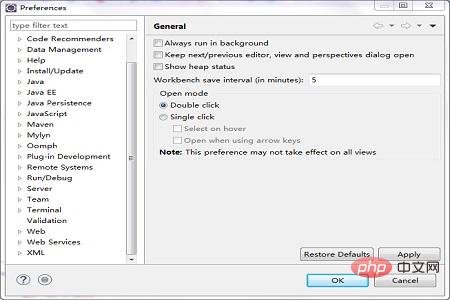
2. Cliquez sur l'option "Serveur" et sélectionnez "Environnements d'exécution".
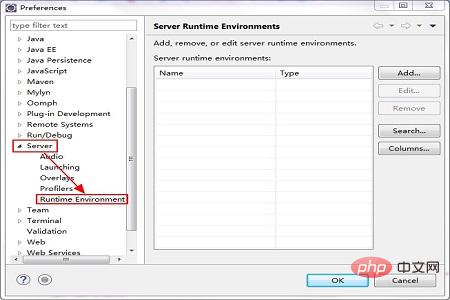
3. "Ajouter" pour ajouter Tomcat.
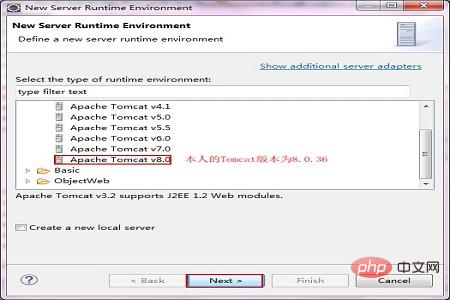
4. "Suivant", sélectionnez le chemin d'accès au Tomcat que vous avez installé.
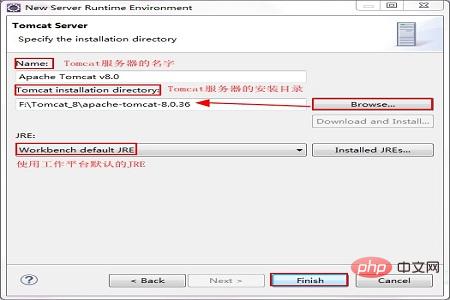
5. "Terminer" est terminé.
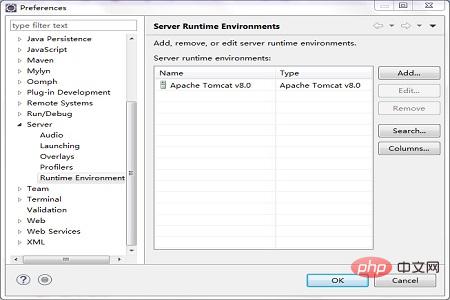
6. Laissez le serveur Tomcat s'afficher sur la console et déployez l'application Web sur Tomcat
Fenêtre → Afficher la vue → Serveurs
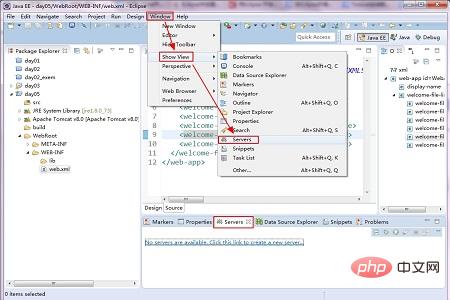
7. Cliquez sur Aucun serveur n'est disponible. Cliquez sur ce lien pour créer un nouveau serveur et sélectionnez la version Tomcat dans la boîte de dialogue contextuelle
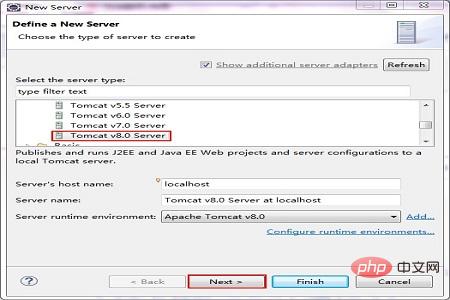
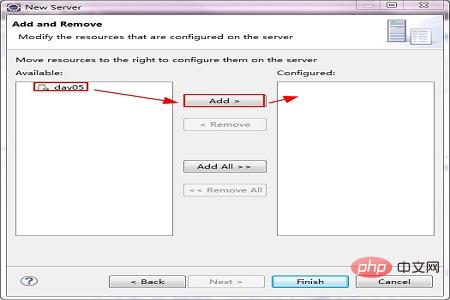
.
"Terminer"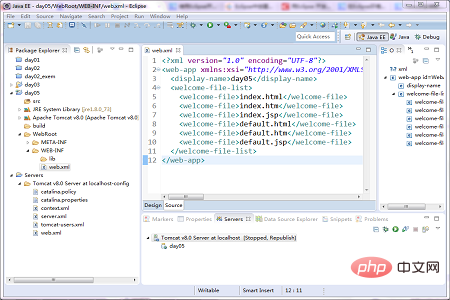
Ce qui précède est le contenu détaillé de. pour plus d'informations, suivez d'autres articles connexes sur le site Web de PHP en chinois!

